修正: クラウド パス エラー認証 [Roku、TV、PC]
![修正: クラウド パス エラー認証 [Roku、TV、PC]](https://cdn.thewindowsclub.blog/wp-content/uploads/2024/01/vs-1-2-640x375.webp)
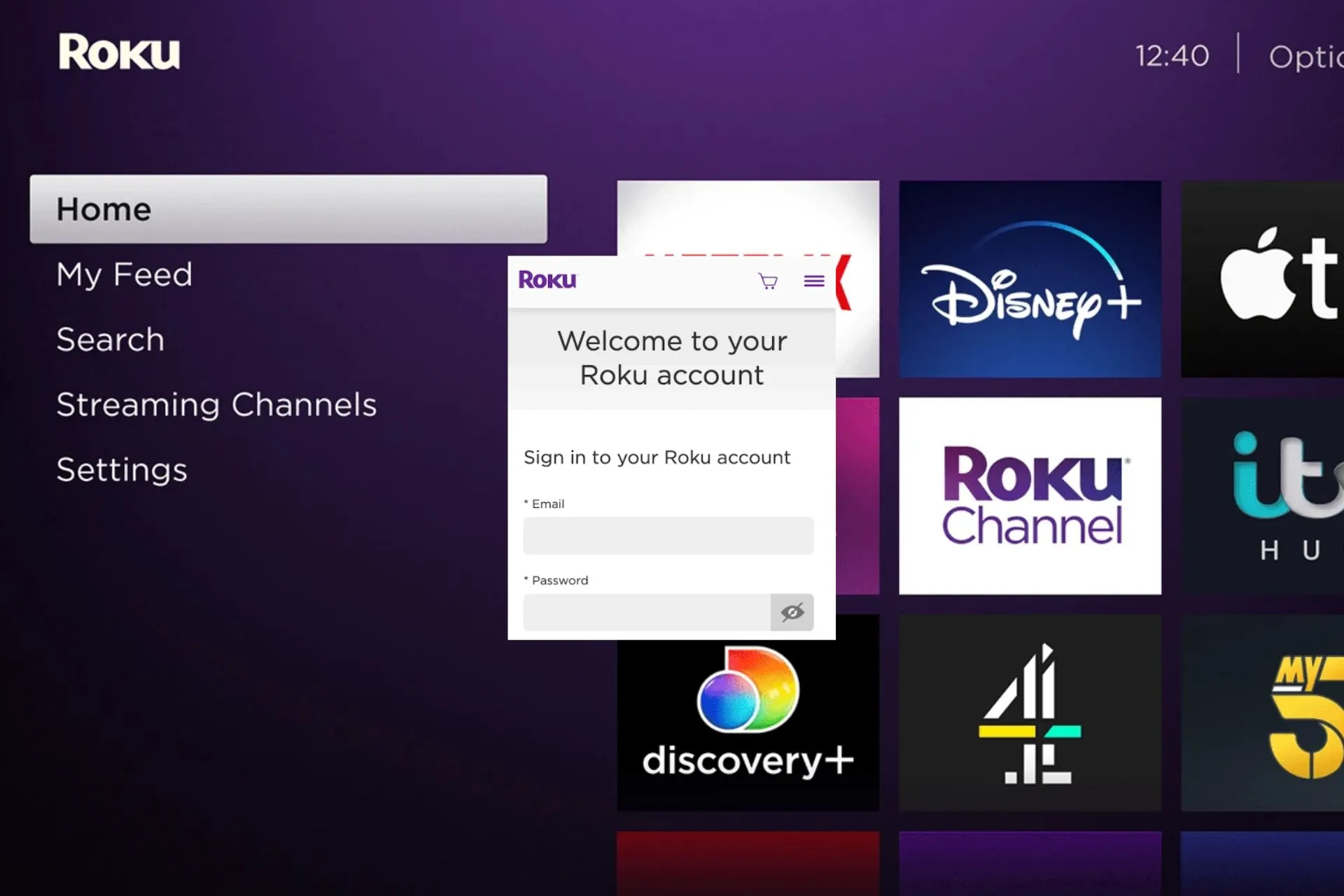
クラウド パス エラー認証とは、特定のチャンネルまたはサービスにアクセスしようとすると、Roku デバイス、テレビ、PC で発生する可能性があるエラー メッセージを指します。
通常、これは、NBC チャネルなどの特定のチャネルで使用されるサブスクリプション管理サービスへのログインに関する問題です。
Roku のクラウド パス エラー認証を修正するにはどうすればよいですか?
1. 今年のリスタート
- Roku リモコンのホームボタンを押します。
- [設定]を選択します。
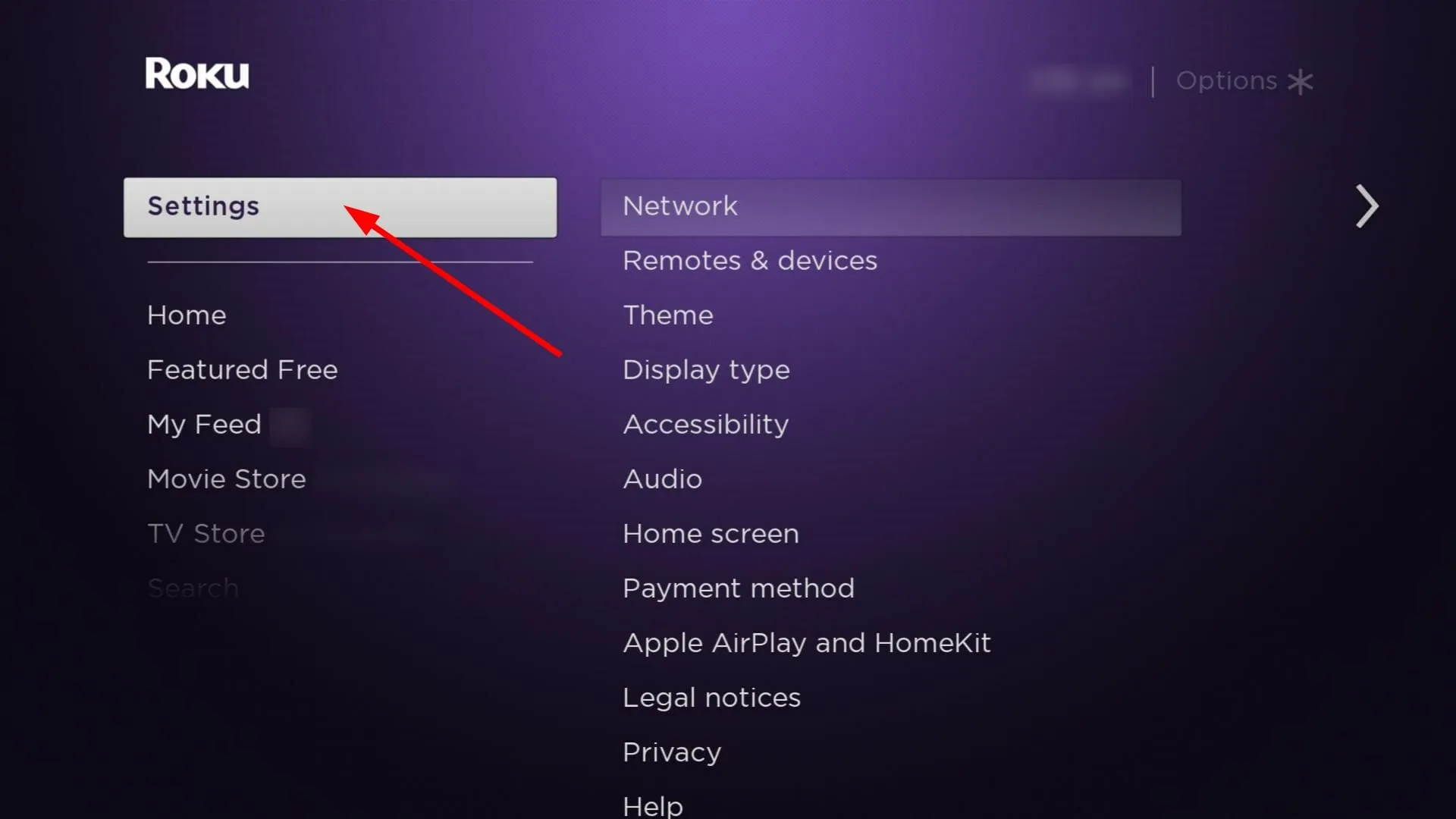
- [システム]を選択します。
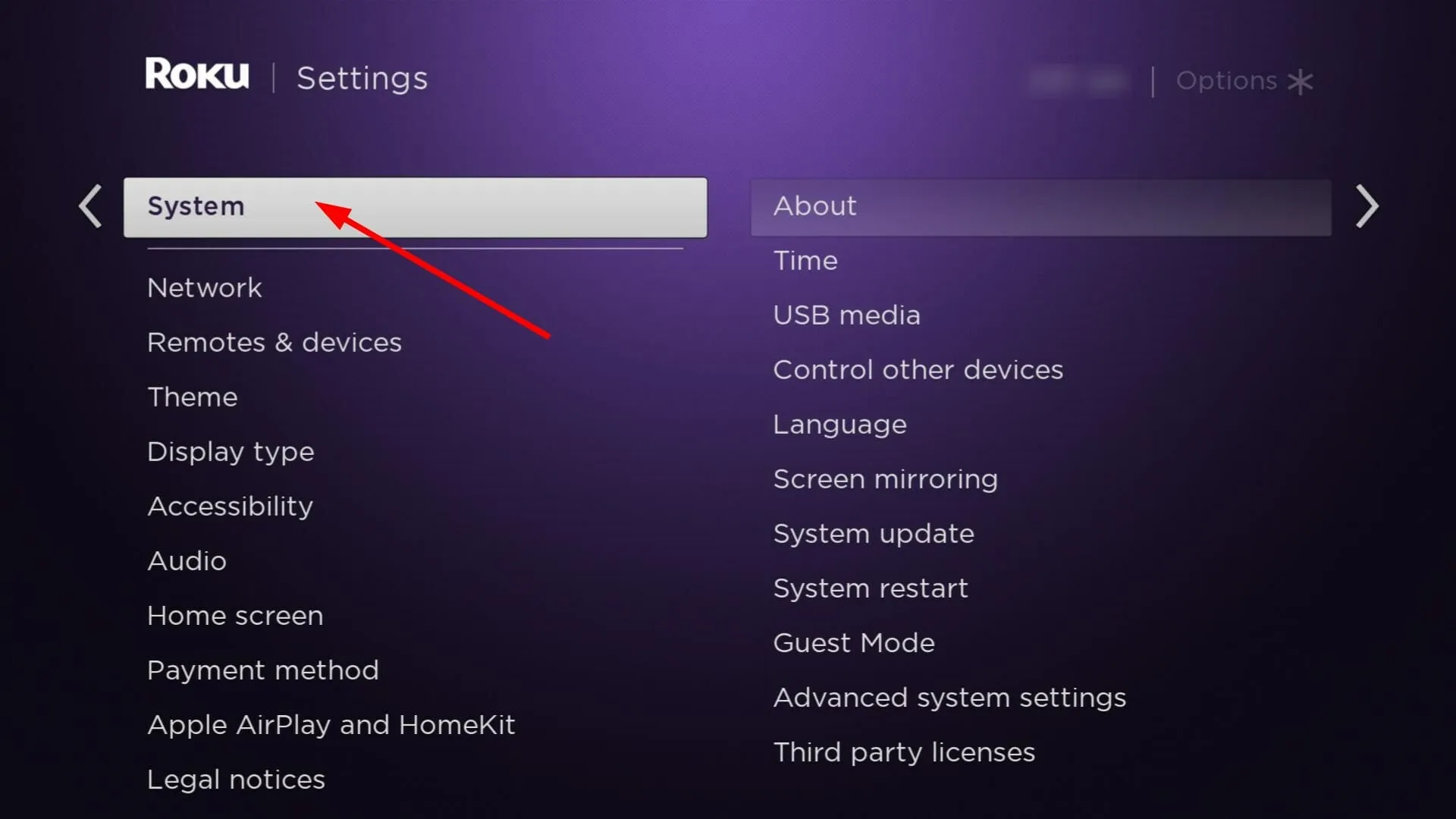
- [システムの再起動]を選択します。
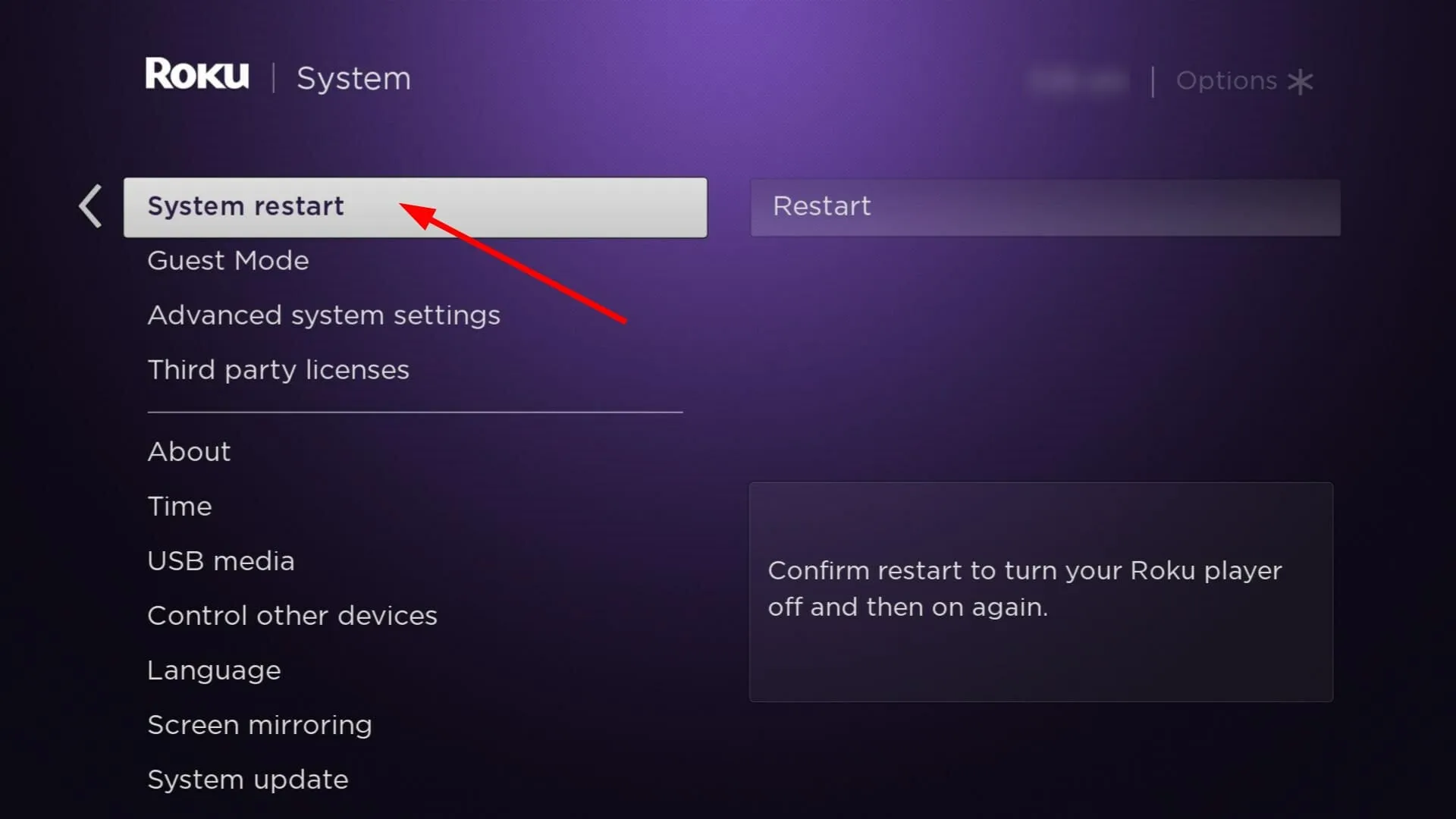
- 最後に、[再起動]を選択します。
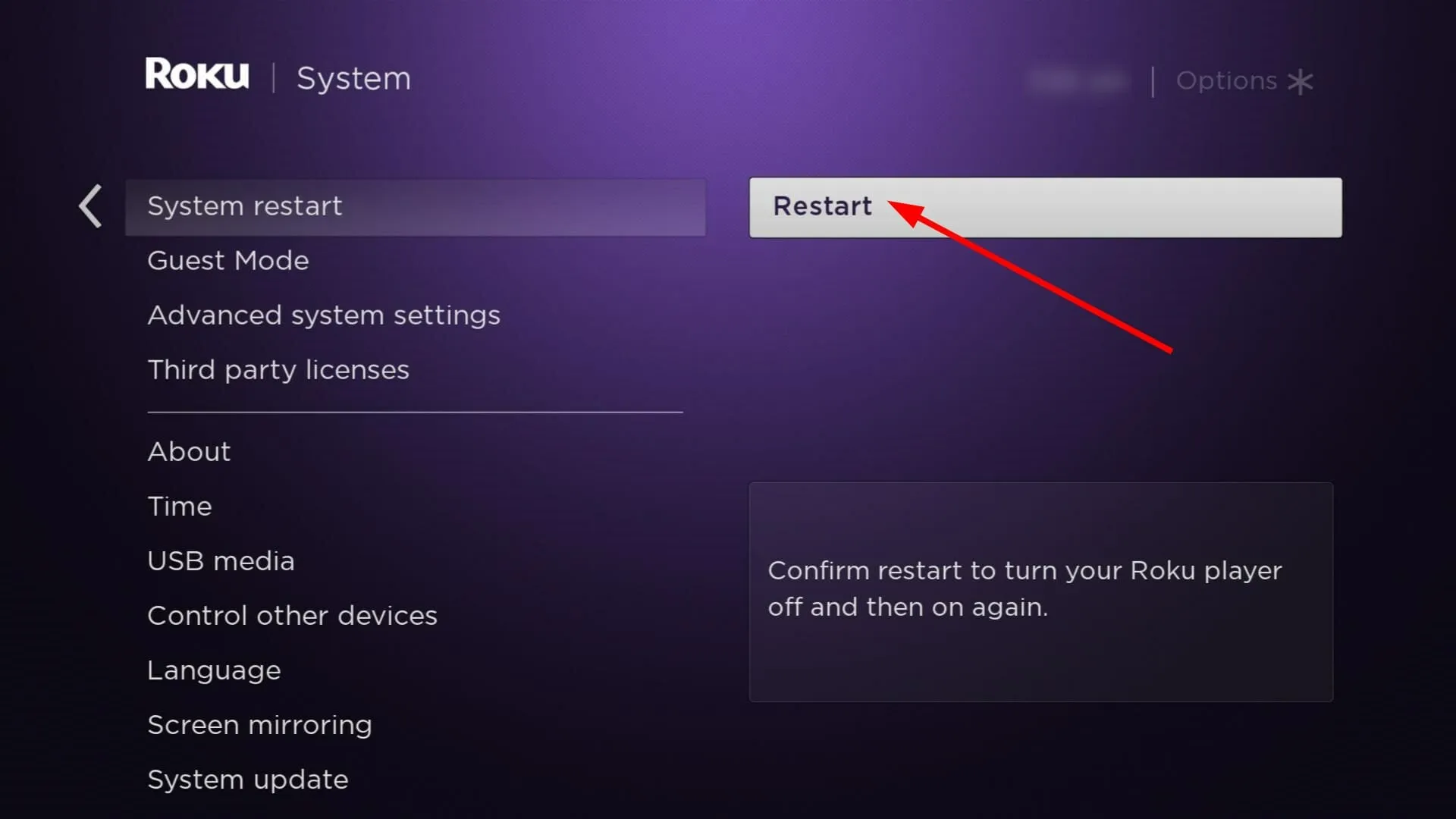
影響を受けるデバイスでアカウントからサインアウトし、再度サインインします。これにより、認証トークンが更新され、エラーが解決される可能性があります。また、インターネット接続が適切に機能しており、デバイスがコンピュータまたはモバイル デバイスと同じネットワークに接続されていることを確認してください。
2. 問題のあるチャンネルを削除して再度追加します。
- Roku リモコンのホーム ボタンを押します。
- ナビゲーション キーを使用して右に移動し、問題のチャンネル (この場合は NBC) を強調表示します。
- リモコンの * スター ボタンを押して、オプション メニューを開きます。
- [チャンネルを削除]オプションを選択し、プロンプトが表示されたら確認します。
- Roku リモコンのホーム ボタンを押します。
- 下にスクロールして、[ストリーミング チャンネル] を選択します。
- 検索バーに「NBC」と入力してチャンネルを検索します。
- [OK] を押し、[チャネルの追加] を選択して NBC をインストールします。
- インストールしたら、起動して改善がないか確認します。
3. ブラウザのキャッシュと Cookie をクリアする
- このステップでは、Chrome ブラウザを使用します。
- Chrome ブラウザを起動し、右上隅にある 3 つの垂直楕円をクリックします。
- [設定]を選択します。
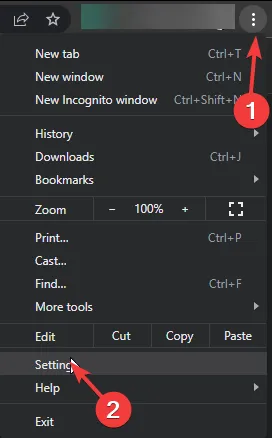
- [プライバシーとセキュリティ] をクリックし、[閲覧データの消去]を選択します。
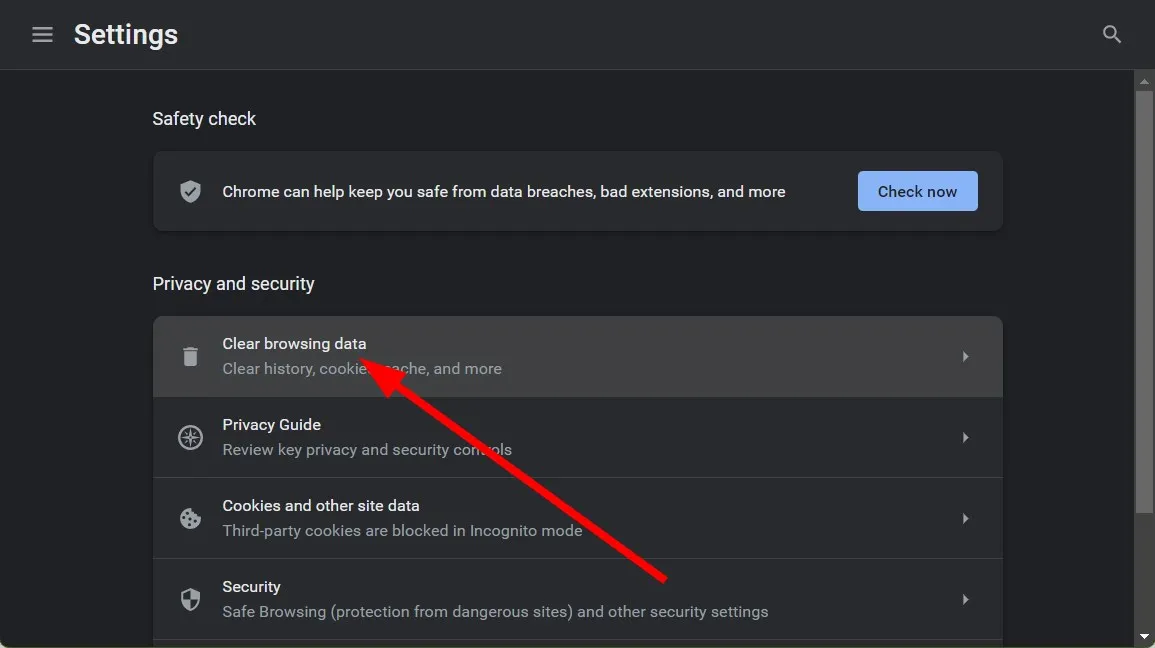
- [Cookie とその他のサイト データ] および [キャッシュされた画像とファイル] を確認し、 [データを消去]をクリックします。
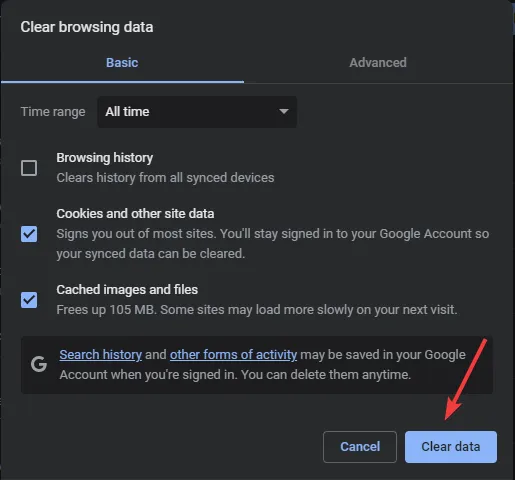
あるいは、Roku が推奨するブラウザに切り替えて、運が良ければクラウド パスのエラー認証を回避できるかどうかを確認することもできます。
4. Rokuを工場出荷時設定にリセットする
- HomeRoku リモコンのボタンを押します。
- 設定に移動。
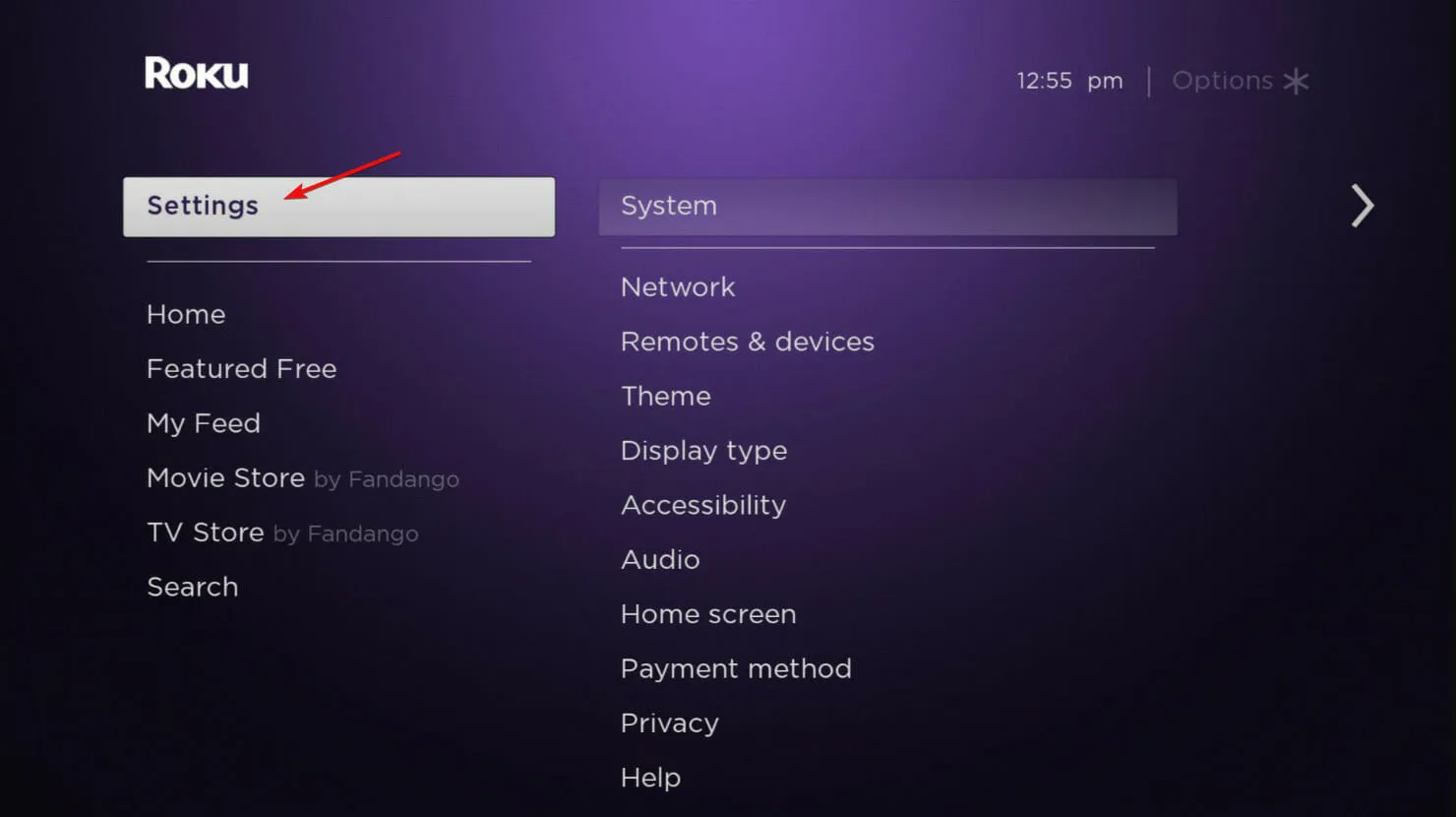
- [システム]を選択します。
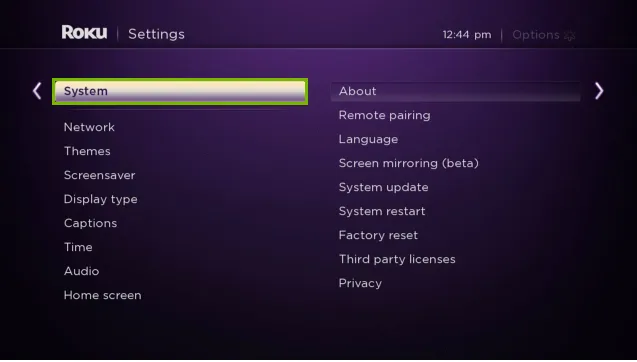
- [システムの詳細設定]を選択します。
- [工場出荷時設定にリセット]を選択します。
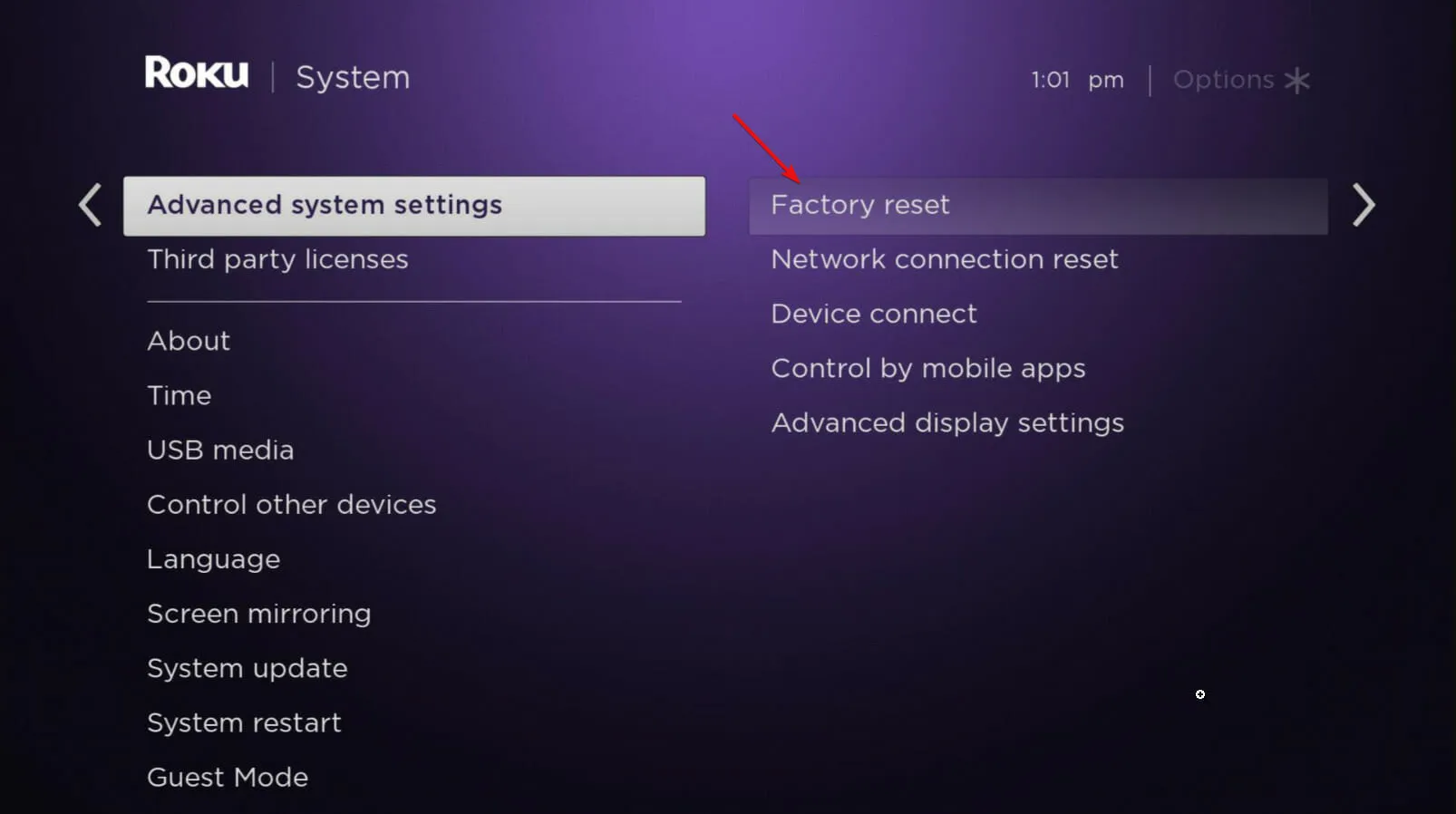
- [すべてを出荷時設定にリセット]を選択し、画面上の指示に従います。
これは、 Roku の画面ミラーリングに関する問題の解決にも役立ちます。
5. サポートに連絡する
これらの手順のいずれでも問題が解決しない場合は、Roku のサポートまたは特定のアプリのサポート チームにお問い合わせください。ただし、連絡する前に、関連情報を必ず手元に用意してください。
これには、使用しているデバイス、表示されている特定のエラー メッセージ、およびすでに実行したトラブルシューティング手順が含まれます。
残念ながら、NBC チャンネルは認証エラーで悪名高いので、このチャンネルも私たちが推奨する解決策の 1 つで順風満帆になることを願っています。
以前にこのエラーに遭遇したことがあり、記載できなかった別の解決策がある場合は、お気軽に以下にコメントを残してください。


コメントを残す